Kui näete allalaadimise ajal viga 0x8007000d KB4598242 Värskendage Windows 10, jätkake probleemi lahendamiseks allpool lugemist.
Windows 10 värskenduse tõrge 0x8007000d "Mõned värskendusfailid puuduvad või sisaldavad vigu" tekib tavaliselt siis, kui värskendusfailid on rikutud või kui Segane reaalsus funktsioon (tuntud ka kui "Windows Holographic"), on masinasse installitud.
See õpetus sisaldab samm-sammult juhiseid Windows 10 värskenduse vea 0x8007000d lahendamiseks.
0x8007000d Windows 10 värskenduse vea parandamine.
Tähtis:Enne alltoodud meetodite rakendamist vea 0x8007000d tõrkeotsinguks jätkake ja rakendage järgmisi samme ning proovige seejärel Windows 10 uuesti värskendada.
Samm 1.Veenduge, et olete Windowsi administraatori kontoga sisse loginud.
2. samm. Veenduge, et Kuupäev, kellaaeg ja piirkondlikud seaded on õiged.
3. samm. Veenduge, et teie kettal oleks piisavalt ruumi (vähemalt 20 GB). Kettaruumi vabastamiseks kasutage kettapuhastustööriista ja järgige selles õpetuses olevaid juhiseid.
4. samm. Kui teil on Windows 10 Pro või Enterprise ja olete selle lubanud BitLocker draivi kaitse, seejärel jätkake ja dekrüpteerige draiv C: enne värskenduse installimist.*
* Märge: BitLockeri draivi krüptimise keelamiseks minge aadressile Kontrollpaneel > Süsteem ja turvalisus > BitLockeri draivi krüptimine ja klõpsake Lülitage BitLocker välja.

5. samm.Laadige alla ja installige uusim Hooldusvirn värskendus installitud Windows 10 versiooni ja arhitektuuri jaoks (32/64-bitine). (Installitud Windows 10 versiooni/arhitektuuri vaatamiseks minge aadressile: Alusta -> Seaded –> Süsteem –> Umbes.)
1. meetod. Sundige Windowsi värskendus(ed) uuesti alla laadima.
Esimene meetod tõrke 0x8007000d lahendamiseks Windows 10 värskenduses on Windowsi värskenduste poe kausta ("C:\Windows\SoftwareDistribution") uuesti loomine"), mis on koht, kuhu Windows salvestab allalaaditud värskendused. Et seda teha:
1. Vajutage samaaegselt nuppu Windows  + R klahvid käivitamiskäsukasti avamiseks.
+ R klahvid käivitamiskäsukasti avamiseks.
2. Käivita käsukasti tippige: services.msc ja vajutage Sisenema.

3. Paremklõpsake Windowsi uuendus teenus ja valige Peatus.

4. Seejärel avage Windows Explorer ja navigeerige saidile C:\Windows kausta.
5. Valige ja Kustuta "Tarkvara levitamine” kausta.*
(Klõpsake Jätka aknas "Kausta juurdepääs keelatud").
* Märge: Järgmine kord, kui Windows Update käivitub, kuvatakse uus tühi Tarkvara levitamine Windows loob värskenduste salvestamiseks automaatselt kausta.

6. Taaskäivitage arvuti ja proovige seejärel värskendusi otsida.
2. meetod. DISM- ja SFC-tööriistadega PARANDAGE viga 0x8007000d.
1. Avatud käsuviip administraatorina. Et seda teha:
1. Tippige otsingukasti: cmd või käsurida
2. Paremklõpsake ikooni käsurida (tulemus) ja valige Käivita administraatorina.

2. Tippige käsuviiba aknasse järgmine käsk ja vajutage Sisenema:
- Dism.exe /Onlain /Cleanup-Image /Restorehealth

3. Olge kannatlik, kuni DISM remondib komponentide poodi. Kui toiming on lõpetatud (teid tuleb teavitada, et komponentide poe rike on parandatud), andke see käsk ja vajutage Sisenema:
- SFC /SCANNOW

4. Kui SFC skannimine on lõppenud, Taaskäivita sinu arvuti.
5. Proovige oma süsteemi uuesti värskendada.
3. meetod. PARANDAGE viga 0x8007000d, desinstallides funktsiooni Mixed Reality.
Levinud meetod tõrke 0x8007000d lahendamiseks Windows 10 KB4598242 värskenduses on desinstallida funktsioon Mixed Reality (võimaluse nimi: Analog. Holograafiline. lauaarvuti)
1. Avatud käsuviip administraatorina.
2. Kopeerige ja kleepige käsureal järgmine käsk ja vajutage Sisenema:
- dism /online /remove-capability /võimekusenimi: Analoog. Holograafiline. Töölaud~~~~0.0.1.0
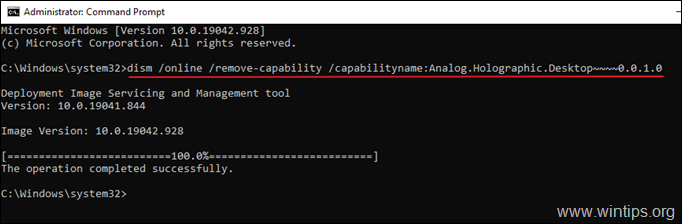
3. Pärast "Analog. Holograafiline. Desktop" taaskäivitage arvuti ja proovige värskendusi uuesti installida. Tavaliselt viiakse värskendus seekord lõpule ilma vigadeta.*
* Märge: Kui värskendamine uuesti ebaõnnestub, järgige juhiseid meetod-1 värskenduste nullist uuesti allalaadimiseks.
4. Pärast värskenduse installimist jätkake ja lisage Analoog uuesti. Holograafiline. Töölauapakett Mixed Reality funktsiooni uuesti arvutisse installimiseks (juhul, kui seda vajate), andes selle käsu administraatori käsureal.
dism /online /add-capability /võimekusenimi: Analoog. Holograafiline. Töölaud~~~~0.0.1.0
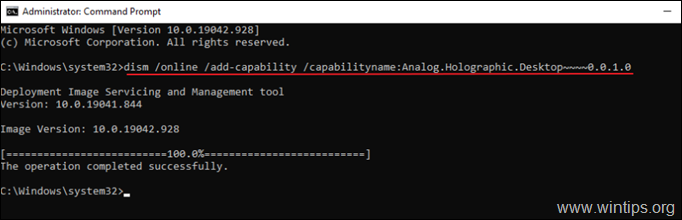
4. meetod. Parandage Windows 10 kohapealse värskendusega.
Teine tavaliselt toimiv meetod Windows 10 värskendusprobleemide lahendamiseks on Windows 10 parandamine. Selle ülesande täitmiseks järgige selle artikli üksikasjalikke juhiseid. Kuidas parandada Windows 10.
See on kõik! Milline meetod teie jaoks töötas?
Andke mulle teada, kas see juhend on teid aidanud, jättes oma kogemuse kohta kommentaari. Palun meeldige ja jagage seda juhendit, et teisi aidata.